Каково назначение службы ftp в интернете. Протокол FTP. Archie - поисковая программа для FTP-архивов
FTP расшифровывается как File Transfer Protocol (протокол передачи файлов). Основное назначение FTP - пересылать (копировать, передавать) файлы в Интернете (с удаленного компьютера на локальный и наоборот). Кроме того, при помощи FTP можно работать со своими файлами прямо на удаленном компьютере (переименовывать их, удалять, создавать каталоги и т.п.).
Для передачи файла с помощью протокола FTP нужны две программы: FTP-клиент и FTP-сервер.
FTP-клиентом может служить интернет-браузер (MS Internet Explorer, Netscape Navigator), программа управления файлами FAR, специализированная программа CuteFTP и другие. FTP-клиент встроен также в некоторые HTML-редакторы, такие как HomeSite, Dreamweaver или FrontPage.
FTP-сервер - компьютер, который содержит общедоступные файлы и настроен на поддержку протокола FTP (FTP-сервер должен иметь программное обеспечение, поддерживающее протокол FTP).
- Программа, поддерживающая протокол FTP на FTP-сервере, отслеживает все запросы, приходящие от других компьютеров (например, с вашего), обрабатывает их и даёт ответ.
- При установке FTP-сервера указывается доступная для других программ клиентов директория.
- Все файлы и директории имеют свои атрибуты, которые ограничивают к ним доступ с удалённых компьютеров. Например, можно сделать так, чтобы один файл был доступен только для чтения, другой - для чтения и записи, третий - только для выполнения, четвёртый - полностью открыт для других машин и так далее. То же самое и с директориями. Одни директории могут быть открыты только для чтения, другие - для чтения и записи и т.д.
Работа FTP на пользовательском уровне содержит несколько этапов:
1.Идентификация (ввод имени-идентификатора и пароля).
2.Выбор каталога.
3.Определение режима обмена (поблочный, поточный, ASCII или двоичный).
4.Выполнение команд обмена (get, mget, dir, mdel, mput или put).
5.Завершение процедуры (quit или close).
FTP довольно необычная процедура, так как поддерживает две логические связи между ЭВМ (Рис. 1). Одна связь служит для удаленного доступа и использует протокол Telnet. Другая связь предназначена для обмена данными. Сервер производит операцию passive open для порта 21 и ждет соединения с клиентом. Клиент осуществляет операцию active open для порта 21. Канал остается активным до завершения процедуры FTP. TOS (тип IP-сервиса) соответствует минимуму задержки, так как этот канал используется для ручного ввода команд. Канал для передачи данных (TCP) формируется каждый раз для пересылки файлов. Канал открывается перед началом пересылки и закрывается по коду end_of_file (конец файла). IP-тип сервиса (TOS) в этом случае ориентирован на максимальную пропускную способность.
Конечный пользователь взаимодействует с протокольным интерпретатором, в задачи которого входит управление обменом информацией между пользователем и файловой системой, как местной, так и удаленной. Схема взаимодействия различных частей Internet при работе FTP изображена на рис. 1.
Сначала по запросу клиента формируется канал управления, который в дальнейшем используется для передачи команд от клиента и откликов от сервера. Информационный канал формируется сервером по команде клиента, он не должен существовать постоянно на протяжении всей FTP-сессии и может формироваться и ликвидироваться по мере необходимости. Канал управления может быть закрыт только после завершения информационного обмена. Для канала управления используется протокол Telnet. После того как управляющий канал сформирован, клиент может посылать по нему команды. Сервер воспринимает, интерпретирует эти команды и передает отклики.
Рис. 1. Схема работы протокола FTP.
Организация информационного обмена между двумя удаленными машинамиВозможна и другая схема взаимодействия, когда по инициативе клиента осуществляется файловый обмен между двумя ЭВМ, ни одна из которых не является машиной клиента (рис. 2).
Рис. 2. Организация информационного обмена между двумя удаленными машинами
На фазе задания режима обмена предоставляются следующие возможности:
1. Команда Block сохраняет структуру логических записей файла. 2. Команда Stream устанавливает режим, при котором не производится пересылки контрольной информации для блоков. Это наиболее быстрый режим обмена, он работает по умолчанию. 3. Команда TYPE может задать режимы обмена IMAGE, ASCII или EBCDIC. Из них ASCII - используется по умолчанию. Режим EBCDIC применяется для обменов между ЭВМ, работающими с набором символов EBCDIC. Режим IMAGE предполагает обмен 8-битными байтами, используется для передачи двоичной (а не текстовой) информации. Более подробный список команд помещен ниже. Структурно информация может передаваться в виде файлов (структура по умолчанию), в виде последовательности записей (применимо для текстовых файлов ASCII или EBCDIC) или постранично (последняя структура не относится к числу рекомендуемых). 4. Для копирования файла из удаленного сервера используется команда GET, для копирования группы файлов - MGET, в последнем случае применяются символы заменители, например, MGET *.txt (или RFC-18*.txt, при этом скопируются файлы с RFC-1800.txt до RFC-1899.txt, если таковые существуют в текущем каталоге). Аналогом команды GET в какой-то степени является команда DIR (ls), только она переносит содержимое каталога, что для некоторых операционных систем эквивалентно. При использовании модификации mget проявляйте осторожность - вы можете заблокировать телекоммуникационный канал длительным копированием. Для записи файла в удаленный сервер применяется команда PUT. При операциях обмена обычно используется текущий каталог локальной ЭВМ. В вашем распоряжении всегда имеется возможность поменять местный каталог с помощью команды LCD или ее аналога.
Любая команда обмена выполняется в несколько этапов:
- Формирование канала под управлением клиента, так как именно клиент выдал команду get, dir, put и т.д.
- Клиент выбирает произвольный номер порта на своей ЭВМ и осуществляет процедуру passive open для этого порта.
- Клиент посылает номер порта серверу по каналу управления (порт 21), используя команду PORT. Можно обойтись и без команды PORT (используется тот же порт, что и в командном канале), но это увеличивает задержки и по этой причине не рекомендуется.
- Сервер получает номер порта по каналу управления и выдает команду active open в указанный порт ЭВМ-клиента. Сервер для канала данных всегда использует порт с номером 20.
- open имя_сервера - открыть соединение. Открывает соединение с сервером. Это имя можно указать сразу при вводе команды, загружающей клиента: ftp ftp.karelia.ru.
- cd имя_директории - сменить каталог. Осуществляет переход в другой рабочий каталог на FTP-сервере.
- dir [имя_файла] - выдать список файлов. Выдает список файлов в текущей директории. Если Вам интересен формат списка каталога, нажмите здесь. Не забывайте, что можно использовать шаблоны групповых операций.
- get имя_файла [имя_локального_файла] - переписать файл. Переписывает файл с удаленного компьютера на локальный. Если указано имя локального файла, то записывает его под этим именем, иначе - в каталог по умолчанию.
- mget [имя_файла] - переписать группу файлов. То же самое, что и get, но разрешается использовать шаблоны. Перед копированием каждого файла будет запрашиваться подтверждение. Для отмены подтверждений введите prompt.
- prompt - отменяет подтверждение в командах mget и mput.
- put имя_файла [имя_удаленного_файла] - записать файл на сервер. Переписывает файл с локального компьютера на удаленный под именем имя_удаленного_файла. Если оно не указано, то файл записывается в текущий каталог с именем локального файла. Команда запрещена для анонимных пользователей
- mput [имя_файла] - записать группу файлов. То же самое, что и put, но разрешается использовать шаблоны. Перед записью каждого файла будет запрашиваться подтверждение. Для отмены подтверждений введите prompt.
- ascii - устанавливает ascii-способ передачи файлов. Используется для пересылки файлов-текстов на английском языке. Однако для надежности лучше использовать binary.
- binary - устанавливает двоичный способ пересылки файлов. При этом файл при передаче не перекодируется и записывается в неизмененном виде. Это наиболее надежный способ передачи файлов.
- close - закрывает соединение с данным сервером и производит возврат в командный режим. Эта команда автоматически выполняется при выходе из FTP-клиента.
- quit - выход из FTP-клиента.
- user - регистрирует на текущем сервере с новым именем. Используйте эту команду, если Вы первый раз по ошибке неправильно ввели имя анонимного пользователя и не хотите снова перенабирать команду open.
- lcd [имя_директории] - осуществляет переход на локальном компьютере в указанный каталог.
- pwd - выводит на экран текущий каталог на удаленном компьютере.
- system - выводит на экран тип операционной системы на удаленном компьютере.
- help - помощь. Выдает краткую информацию о командах FTP-клиента или о конкретной указанной команде.
Сетевая файловая служба на основе протокола FTP (File Transfer Protocol) представляет собой одну из наиболее ранних служб, используемых для доступа к удаленным файлам. До появления службы WWW это была самая популярная служба доступа к удаленным данным в Интернете и корпоративных IP-сетях. Первые спецификации FTP относятся к 1971 году. Серверы и клиенты FTP имеются практически в каждой ОС семейства UNIX, а также во многих других сетевых ОС. Клиенты FTP встроены сегодня в программы просмотра (браузеры) Интернета, так как архивы файлов на основе протокола FTP по-прежнему популярны и для доступа к таким архивам браузером используется протокол FTP.
Протокол FTP позволяет целиком переместить файл с удаленного компьютера на локальный и наоборот, то есть работает по схеме загрузки-выгрузки. Кроме того, он поддерживает несколько команд просмотра удаленного каталога и перемещения по каталогам удаленной файловой системы. Поэтому FTP особенно удобно использовать для доступа к тем файлам, данные которых нет смысла просматривать удаленно, а гораздо эффективней целиком переместить на клиентский компьютер (например, файлы исполняемых модулей приложений).
В протокол FTP встроены примитивные средства аутентификации удаленных пользователей на основе передачи по сети пароля в открытом виде. Кроме того, поддерживается анонимный доступ, не требующий указания имени пользователя и пароля, который является более безопасным, так как не подвергает пароли пользователей угрозе перехвата.
Протокол FTP выполнен по схеме клиент-сервер. Клиент FTP состоит из нескольких функциональных модулей:
User Interface -- пользовательский интерфейс, принимающий от пользователя символьные команды и отображающий состояние сеанса FTP на символьном экране.
User-Pi -- интерпретатор команд пользователя. Этот модуль взаимодействует с соответствующим модулем сервера FTP.
User-DTP -- модуль, осуществляющий передачу данных файла по командам, получаемым от модуля User-Pi по протоколу клиент-сервер. Этот модуль взаимодействует с локальной файловой системой клиента.
FTP-сервер включает следующие модули:
Server-Pi -- модуль, который принимает и интерпретирует команды, передаваемые по сети модулем User-PL
Server-DTP -- модуль, управляющий передачей данных файла по командам от модуля Server-PL Взаимодействует с локальной файловой системой сервера.
Клиент и сервер FTP поддерживают параллельно два сеанса -- управляющий сеанс и сеанс передачи данных. Управляющий сеанс открывается при установлении первоначального FTP-соединения клиента с сервером, причем в течение одного управляющего сеанса может последовательно выполняться несколько сеансов передачи данных, в рамках которых передаются или принимаются несколько файлов.
Общая схема взаимодействия клиента и сервера выглядит следующим образом:
1. Сервер FTP всегда открывает управляющий порт TCP 21 для прослушивания, ожидая приход запроса на установление управляющего сеанса FTP от удаленного клиента.
2. После установления управляющего соединения клиент отправляет на сервер команды, которые уточняют параметры соединения:
имя и пароль клиента;
роль участников соединения (активная или пассивная);
порт передачи данных;
тип передачи;
тип передаваемых данных (двоичные данные или ASCII-код);
3. После согласования параметров пассивный участник соединения переходит в режим ожидания открытия соединения на порт передачи данных. Активный участник инициирует это соединение и начинает передачу данных.
4. После окончания передачи данных соединение по портам данных закрывается, а управляющее соединение остается открытым. Пользователь может по управляющему соединению активизировать новый сеанс передачи данных.
Порты передачи данных выбирает клиент FTP (по умолчанию клиент может использовать для передачи данных порт управляющего сеанса), а сервер должен использовать порт, на единицу меньший порта клиента.
Протокол FTP использует при взаимодействии клиента с сервером несколько команд (не следует их путать с командами пользовательского интерфейса клиента, которые использует человек).
Эти команды делятся на три группы:
команды управления доступом к системе;
команды управления потоком данных;
команды службы FTP.
В набор команд управления доступом входят следующие команды:
USER -- доставляет серверу имя клиента. Эта команда открывает управляющий сеанс и может также передаваться при открытом управляющем сеансе для смены имени пользователя.
PASS -- передает в открытом виде пароль пользователя.
CWD -- изменяет текущий каталог на сервере.
REIN -- повторно инициализирует управляющий сеанс.
QUIT -- завершает управляющий сеанс.
Команды управления потоком устанавливают параметры передачи данных:
PORT -- определяет адрес и порт хоста, который будет активным участником соединения при передаче данных. Например, команда PORT 194,85,135,126,7,205 назначает активным участником хост 194.85.135.126 и порт 1997 (вычисление номера порта не тривиально, но вполне однозначно).
PASV -- назначает хост пассивным участником соединения по передаче данных. В ответ на эту команду должна быть передана команда PORT с указанием адреса и порта, находящегося в режиме ожидания.
TYPE -- задает тип передаваемых данных (ASCII-код или двоичные данные).
STRU -- определяет структуру передаваемых данных (файл, запись, страница).
MODE -- задает режим передачи (потоком, блоками и т. п.).
Как видно из описания, служба FTP может применяться для работы как со структурированными файлами, разделенными на записи или страницы, так и с неструктурированными.
Команды службы FTP инициируют действия по передаче файлов или просмотру удаленного каталога:
RETR -- запрашивает передачу файла от сервера на клиентский хост. Параметрами команды является имя файла. Может быть задано также смещение от начала файла -- это позволяет начать передачу файла с определенного места при непредвиденном разрыве соединения (этот параметр Используется в команде reget пользовательского интерфейса).
STOR -- инициирует передачу файла от клиента на сервер. Параметры аналогичны команде RETR.
RNFR и RNTO -- команды переименования удаленного файла. Первая в качестве аргумента получает старое имя файла, а вторая -- новое.
DELE, MKD, RMD, LIST -- эти команды соответственно удаляют файл, создают каталог, удаляют каталог и передают список файлов текущего каталога.
Каждая команда протокола FTP передается в текстовом виде по одной команде в строке. Строка заканчивается символами CR и LF ASCII-кода.
Пользовательский интерфейс клиента FTP зависит от его программной реализации. Наряду с традиционными клиентами, работающими в символьном режиме, имеются и графические оболочки, не требующие от пользователя знания символьных команд.
Символьные клиенты обычно поддерживают следующий основной набор команд:
open имя_хоста -- открытие сеанса с удаленным сервером.
bye -- завершение сеанса с удаленным хостом и завершение работы утилиты ftp.
close -- завершение сеанса с удаленным хостом, утилита ftp продолжает работать.
ls (dir) -- печать содержимого текущего удаленного каталога.
get имя_файла -- копирование удаленного файла на локальный хост.
put имя_файла -- копирование удаленного файла на удаленный сервер.
Как мы уже узнали, Internet – это глобальная компьютерная сеть, включающая в себя миллионы серверов и компьютеров-клиентов, состоящая из различных каналов связи и работающая благодаря определенным технологиям. Благодаря всему перечисленному стало возможным передавать информацию от одного компьютера к другому, но какую информацию, точнее, какого типа, формата? Как эта информация будет представлена на компьютере пользователя? Какие правила и сценарии работы с этой информацией будут использоваться? Ответы на данные вопросы дают описания служб (сервисов), которые работают в Internet.
Службы (сервисы) – это виды услуг, которые оказываются серверами сети Internet.В истории Интернет существовали разные виды сервисов, одни из которых в настоящее время уже не используются, другие постепенно теряют свою популярность, в то время как третьи переживают свой расцвет.
Перечислим те из сервисов, которые не потеряли своей актуальности на данный момент:
- World Wide Web – всемирная паутина – служба поиска и просмотра гипертекстовых документов, включающих в себя графику, звук и видео.
- E-mail – электронная почта – служба передачи электронных сообщений.
- Usenet, News – телеконференции, группы новостей – разновидность сетевой газеты или доски объявлений.
- FTP – служба передачи файлов.
- ICQ – служба для общения в реальном времени с помощью клавиатуры.
- Telnet – служба удаленного доступа к компьютерам.
- Gopher – служба доступа к информации с помощью иерархических каталогов.
Среди последних служб лидирующее место по объему хранимой информации занимает служба WWW, поскольку данная служба наиболее удобна для работы пользователей и наиболее прогрессивна в техническом плане. На втором месте находится служба FTP, поскольку какие бы интерфейсы и удобства не разрабатывали для пользователя, информация все равно хранится в файлах, доступ к которым и обеспечивает эта служба. Службы Gopher и Telnet в настоящее время можно считать «отмирающими», так как новая информация уже почти не поступает на серверы этих служб и количество таких серверов и их аудитория практически не увеличивается.
World Wide Web - всемирная паутина World Wide Web (WWW) - гипертекстовая, а точнее, гипермедийная информационная система поиска ресурсов Интернет и доступа к ним. Гипертекст - информационная структура, позволяющая устанавливать смысловые связи между элементами текста на экране компьютера таким образом, чтобы можно было легко осуществлять переходы от одного элемента к другому.На практике в гипертексте некоторые слова выделяют путем подчёркивания или окрашивания в другой цвет. Выделение слова говорит о наличии связи этого слова с некоторым документом, в котором тема, связанная с выделенным словом, рассматривается более подробно.
Гипермедиа - это то, что получится, если в определении гипертекста заменить слово "текст" на "любые виды информации": звук, графику, видео. Такие гипермедийные ссылки возможны, поскольку наряду с текстовой информацией можно связывать и любую другую двоичную информацию, например, закодированный звук или графику, Так, если программа отображает карту мира и если пользователь выбирает на этой карте с помощью мыши какой-либо континент, программа может тут же дать о нём графическую, звуковую и текстовую информацию.Система WWW построена на специальном протоколе передачи данных, который называется протоколом передачи гипертекста HTTP (читается "эйч-ти-ти-пи", HyperText Transfer Protocol).
Всё содержимое системы WWW состоит из WWW-страниц.
WWW-cтраницы - гипермедийные документы системы World Wide Web. Создаются с помощью языка разметки гипертекста HTML (Hypertext markup language).
Одну WWW-страницу на самом деле обычно составляет набор гипермедийных документов, расположенных на одном сервере, переплетённых взаимными ссылками и связанных по смыслу (например, содержащих информацию об одном учебном заведении или об одном музее). Каждый документ страницы, в свою очередь, может содержать несколько экранных страниц текста и иллюстраций. Каждая WWW-страница имеет свой "титульный лист" (англ. "homepage") - гипермедийный документ, содержащий ссылки на главные составные части страницы. Адреса "титульных листов" распространяются в Интернет в качестве адресов страниц.
Набор Web-страниц, связанных между собой ссылками и предназначенных для достижения единой цели, называется Web-сайтом .
Электронная почта.Электронная почта появилась около 30 лет назад. На сегодняшний день она является самым массовым средством обмена информацией в сети Интернет. Умение получать и посылать электронную почту может пригодиться не только для общения с друзьями из других городов и стран, но и в деловой карьере. Например, при трудоустройстве можно быстро разослать своё резюме c помощью e-mail в различные фирмы. Кроме того, на многих сайтах, где нужно пройти регистрацию (on-line игры, Интернет-магазины и т.д.) зачастую требуется указать свой e-mail. Одним словом, e-mail - очень полезная и удобная вещь.
Электронная почта (Electronic mail, англ. mail - почта, сокр. e-mail) cлужит для передачи текстовых сообщений в пределах Интернет, а также между другими сетями электронной почты.С помощью e-mail можно посылать сообщения, получать их в свой электронный почтовый ящик, отвечать на письма корреспондентов, рассылать копии писем сразу нескольким адресатам, переправлять полученное письмо по другому адресу, использовать вместо адресов логические имена, создавать несколько подразделов почтового ящика для разного рода корреспонденции, включать в письма различные звуковые и графические файлы, а также двоичные файлы - программы.
Для пользования E-mail компьютер должен быть подключен к телефонной сети через модем.
Подсоединенный к сети компьютер считается потенциальным отправителем и получателем пакетов. Каждый узел Интернета, посылая сообщение другому узлу, разбивает его на пакеты фиксированной длины, обычно размером 1500 байт. Каждый пакет снабжается адресом получателя и адресом отправителя. Подготовленные таким образом пакеты направляются по каналам связи к другим узлам.
При получении любого пакета узел анализирует адрес получателя и, если он совпадает с его собственным адресом, пакет принимается, в противном случае отправляется дальше. Полученные пакеты, относящиеся к одному и тому же сообщению, накапливаются. Как только все пакеты одного сообщения получены, они соединяются и доставляются получателю. Копии пакетов сохраняются на узлах – отправителях, пока не придёт ответ с узла – получателя об успешной доставке сообщения. Этим обеспечивается надёжность.
Для доставки письма адресату нужно знать только его адрес и координаты ближайшего почтового ящика. На пути к адресату письмо проходит несколько почтовых отделений (узлов).
Процесс поэтапного определения пути письма называется маршрутизацией (routing).При использовании электронной почты каждому абоненту присваивается уникальный почтовый адрес, формат которого имеет вид:
@ .
Например: [email protected] , где earth - имя пользователя, space.com - имя компьютера, @ - разделительный символ "эт коммерческое",который часто называют «собакой».
Электронная почта не требует одновременного присутствия обоих абонентов на разных концах линии. Сообщения, поступающие по e-mail, хранятся в специальном "почтовом" компьютере в выделенной для получателя области дисковой памяти (его "почтовом ящике"), откуда он может их выгрузить и прочитать с помощью специальной программы-клиента. Для отсылки сообщения нужно знать электронный адрес абонента. При качественной связи электронное письмо доходит в любую точку мира в течение нескольких минут.
Существует большое количество программ для работы с электронной почтой, позволяющие автоматизировать процесс пересылки писем. Сообщения создаются в автономном режиме, т.е. без подключения к почтовому серверу, что позволяет сэкономить время нахождения в сети, а отправка и получение сообщений происходит по желанию пользователя, в тот момент, когда он посчитает нужным. Программа сама отправит и получит письма.
Почтовые программы для персональных компьютеров используют разные протоколы для приема и отправки почты.
При отправке почты программа связывается с сервером исходящей почты, или SMTP-сервером, по протоколу SMTP (Simple Mail Transfer Protocol) .
При приеме почты программа связывается с сервером входящей почты, или POP3-сервером по протоколу POP3 (Post Office Protocol 3) . Это могут быть как разные компьютеры, так и один и тот же. Имена серверов предоставляет пользователям провайдер.
Более современный протокол IMAP позволяет, в частности, выборочно копировать пришедшие письма с почтового сервера на компьютер. Для использования этого протокола необходимо, чтобы он поддерживался как провайдером, так и почтовой программой.

Схема доставки сообщения.
Преимущества E-mail в сравнении с обычной почтой:
- Оперативность
- Надёжность
- Дешевизна
Недостатки E-mail в сравнении с обычной почтой:
- Получение невостребованной электронной почты (спам).
- Опасность заражения вирусом.
Как известно, вся информация хранится в файлах. Файл может иметь различный объем и содержать абсолютно любую информацию. Именно поэтому в сети Internet за последние 15-20 лет скопилось огромное количество разнообразных файлов, доступ к архивам которым осуществляется с помощью службы передачи файлов FTP.
Служба передачи файлов FTP перемещает копии файлов с одного узла Интернет на другой в соответствии с протоколом FTP (File Transfer Protocol - "протокол передачи файлов"). При этом не имеет значения, где эти узлы расположены и как соединены между собой. Компьютеры, на которых есть файлы для общего пользования, называются FTP-серверами.Сам ftp и средства доступа по ftp появились гораздо раньше Web - браузеров и языка HTML. И это не удивительно, так как передача двоичных данных с компьютера на компьютер всегда была главнейшей задачей Интернета.
В Интернет имеется более 10 Терабайт бесплатных файлов и программ. Любой пользователь может воспользоваться услугами службы FTP и с помощью анонимного доступа скопировать интересующие его файлы.
Кроме программ в FTP-архивах можно найти стандарты Internet, пресс-релизы, книги по различным отраслям знаний (и особенно по компьютерной проблематике) и многое другое.
Для работы пользователя со службой FTP существует множество программ FTP-клиентов, например, CuteFTP, Far, Windows Commander. Как правило, эти программы являются также файловыми менеджерами, то есть позволяют просматривать как информацию на локальных дисках, так и точно также на удаленных и выполняют функции копирования информации с удаленного диска на локальный диск.
Доступ к файлам на серверах файловых архивов возможен как по протоколу HTTP , так и по протоколу FTP . Протокол FTP позволяет не только загружать файлы с удаленных серверов файловых архивов на локальный компьютер, но и, наоборот, производить передачу файлов с локального компьютера на удаленный Web-сервер, например, в процессе публикации Web-сайта.
Например, для загрузки с сервера файлового архива ftp.cuteftp.com компании GlobalScape файла cute4232.exe необходимо указать URL-адрес этого файла. При указании URL-адреса протокол FTP записывается следующим образом: ftp://.
В результате универсальный указатель ресурсов URL принимает вид:
ftp://ftp.cuteftp.com/pub/cuteftp/cute4232.exe
и состоит из трех частей:
ftp://
- протокол доступа;
ftp.cuteftp.com
доменное имя сервера файлового архива;
pub/cuteftp/cute4232.exe
-
путь к файлу и имя файла.
Очень похожей на электронную почту службой является служба телеконференций Usenet.
Новости - это одно из старейших в истории Интернета средств коммуникации между группами людей, интересующимися одним определенным вопросом. Новости Usenet (от англ. user"s network, сеть пользователей) изобретены тремя американскими студентами в 1979 году. Usenet служила в то время для распространения информации и новостей по программированию. Данные сортировались по пятнадцати рубрикам, впоследствии получившим название " группы новостей " , " конференции " или "телеконференции".
Служба телеконференций Usenet организует коллективные обсуждения по различным направлениям, называемые телеконференциями. Для работы этой службы используется протокол NNTP (Network News Transfer Protocol) – сетевой протокол передачи новостей Телеконференции позволяют обсудить какую-либо тему, и каждый может свободно выразить свое мнение, соблюдая определенный этикет.Если обыкновенную электронную почту можно сравнить с частной перепиской между двумя корреспондентами, то новости больше похожи на газетную публикацию. Процесс распространения новостей выглядит примерно так: человек, желающий опубликовать сообщение, посылает письмо специального формата на сервер новостей (специальный компьютер). Это сообщение обрабатывается и начинает распространяться между всеми остальными серверами, подписанными на данную тему (группу новостей), или, как их еще называют, телеконференций. Сервер новостей находит своего ближайшего соседа и передает ему накопившиеся новости. Тот, в свою очередь, передает их следующему соседу, и процесс продолжается, в результате чего однажды посланное письмо всего через несколько часов оказывается многократно размноженным и разлетается буквально по всему свету. Каждый человек, подписанный на определенную конференцию, в результате ознакомится и с вашим посланием.
Сегодня Usenet имеет более десяти тысяч дискуссионных групп (NewsGroups) или телеконференций, каждая из которых посвящена определённой теме и является средством обмена мнениями.
Телеконференции разбиты на несколько групп:
- news - вопросы, касающиеся системы телеконференций;
- comp - компьютеры и программное обеспечение;
- rec - развлечения, хобби и искусства;
- sci - научно-исследовательская деятельность и приложения;
- soc - социальные вопросы;
- talk - дебаты по различным спорным вопросам;
- misc - всё остальное.
Существует большой выбор программ чтения телеконференций, которые формируют материал дискуссий в упорядоченном виде и предоставляют в распоряжение корреспондентов.
ICQ.Одна из популярнейших служб Интернет - это ICQ (I seek you - я ищу тебя).
ICQ - это способ общения в сети, который позволяет вести беседу с любым зарегистрированным в системе ICQ и подключенным в данный момент к Интернету пользователем.В настоящее время в системе ICQ зарегистрировано более 150 миллионов пользователей, причем каждый пользователь имеет уникальный идентификационный номер. Программа уведомляет о присутствии в данное время в Интернете абонентов из предварительно составленного списка и дает возможность инициализировать контакт с ними.
Для того, чтобы стать абонентом системы ICQ, достатаочно скачать программу ICQ-клиент с файлового сервера (например, www.freeware.ru) и в процессе ее установки на компьютер зарегистрироваться.
Возможности ICQ:
- отправка электронных писем и SMS-сообщений;
- обмен текстовыми сообщениями (chat);
- голосовая связь;
- поиск по интересам, по номеру, по e-mail;
- интернет-телефония (звонки с компьютера на компьютер, с компьютера на телефон, с телефона на компьютер)
Эта программа состоит из двух компонент: программы-клиента, которая выполняется на компьютере-клиенте, и программы-сервера, которая выполняется на компьютере-сервере.
Функции программы-клиента:
- установление соединения с сервером;
- приём от абонента входных данных, преобразование их к стандартному формату и отсылка серверу;
- приём от сервера результатов запроса в стандартном формате и переформатирование их в вид, удобный клиенту.
Функции программы-сервера:
- ожидание запроса в стандартной форме;
- обслуживание этого запроса;
- отсылка результатов программе-клиенту.
Telnet - простое и поэтому универсальное средство связи в Интернет.
В Интернет один и тот же узел сети может одновременно работать по нескольким протоколам. Поэтому крупные узлы сети сейчас обладают полным набором серверов, и к ним можно обращаться почти по любому из существующих протоколов.
Вопросы.Предлагаемый вам тест содержит одиннадцать вопросов, на каждый из которых дается три варианта ответа. Вопросы выводятся в отдельном окне. Отвечая на вопрос, установите курсор мышки на выбранном варианте ответа (он отобразится белым цветом) и щелкните на нем. По результатам выполнения теста будет выведено число верных ответов, повторных попыток ответа и оценка.
Для начала теста нажмите на кнопку
Один из старейших сетевых протоколов — это FTP. Для чего он предназначен, какова его роль в сетевом «общении» компьютеров, как работает данный протокол и стоит ли его использовать — ответы на все эти вопросы вы найдете в статье ниже.
В чем суть технологии FTPСовременный протокол FTP используют несколько по-другому, чем раньше. Изначально его разрабатывали для работы с большими объемами данных. Потому был придуман не только протокол FTP, но и FTP-архив. Сейчас последний стал глобальным хранилищем для множества файлов, размещенных на серверах по всему миру. Архив образован из большого количества FTP-серверов и есть специальные поисковые системы, которые позволяют искать данные по хостам, такие как Напалм или FileSearch.
Не во всякую часть FTP-архива может влезть посторонний пользователь через поисковик. Существует сервера с различным уровнем доступа. Многие знают FTP, как протокол, который нужен для загрузки сайта на хостинг, то есть который необходим для конфиденциального использования. Точно для таких же целей используют FTP-архив и для коммерческих организаций, которые хранят какую-то секретную информацию в них.
Но есть и множество публичных FTP-архивов, которые являются подобием файлообменников. Именно для таких архивов и созданы специальные поисковики — чтобы пользователи могли находить сразу файлы, а не статьи с долгим описанием программ или игр, вместо самих приложений.
Какое предназначение протокола FTPПредназначен FTP протокол для передачи данных между клиентом и сервером. Он так и называется — «протокол передачи данных». Поскольку им пользуются уже очень давно, FTP вошел в число стандартов сети Intetnet. Впервые протокол был использован еще в 1971 году. За время существования он сильно изменился. Некоторые функции убрали, и сделали упор на том, что FTP хорошо подходит для обмена данными между удаленными компьютерами. Со временем его сделали более удобным для обычных пользователей. Ведь зайти в FTP-сервер можно как при помощи специальной программы, так и используя стандартные службы операционных систем. К примеру, вы даже сможете подключиться к серверу FTP при помощи стандартного проводника Windows.
Кроме того, FTP предназначен для распределения прав доступа между пользователями сервера. Разные пользователи сервера имеют свой набор прав. К примеру, одни могут только читать данные, а другие перемещать, переименовывать, редактировать и загружать файлы на хост. Поскольку создавать FTP-сервера так же просто, как пользоваться им, многие юзеры используют этот протокол для создания удаленного доступа к своим компьютерам.
Некоторые путают FTP и TCP. Хотя эти понятия невозможно сравнивать. FTP является протоколом, а TCP — это канал, по которому он работает. А устанавливается этот канал между устройством-сервером и устройством-клиентом. «Устройством», а не компьютером, потому что FTP можно использовать и на смартфонах при помощи специальных программ, не только на ПК.
Учтите, что FTP — хороший протокол для работы на удаленном компьютере, если вам нужно загружать туда какие-то данные, или наоборот — скачивать их.
Но для передачи конфиденциальной информации этот протокол совсем не подходит. Именно поэтому разработчики сервиса Яндекс Диск отказались использовать FTP в качестве основного протокола, и выбрали вместо него WebDAV. FTP является открытым протоколом, который не шифрует данных. И даже если вы установите парольную аутентификацию для клиентов на сервере, данные, которые они введут при авторизации, будут переданы на хост открытым текстом. То есть стоит их перехватить, и злоумышленники смогут проникнуть на сервер.
Как работает FTP протоколВ целом, модель работы FTP протокола очень простая, потому у вас не должны появиться проблемы во время его использования. Самая банальная модель — это когда пользователь использует программу-интерпретатор. При помощи нее можно все команды выполнять в удобном интерфейсе, потому не придется знать их и вводить в терминал. Вы отдаете команды в интерпретатор, а он по управляющему соединению передает их на сервер. Управляющее соединение работает в протоколе TELNET. Таким образом, устанавливая контакт с интерпретатором сервера, пользователь авторизуется на хосте и получает возможность использовать больше команд.
От набора команд, передаваемых по управляющему соединению, зависит поведение сервера и клиента, а также процесс передачи данных. Кроме того, при помощи команд можно управлять файловой системой клиента и сервера.
Для передачи данных используется другой канал, отличный от управляющего. Но последний инициирует вызов соединения для передачи данных. Принцип работы соединения передачи данных отличается от порядка работы управляющего канала, потому как сервер инициирует обмен файлами и данными. Хотя данное соединение может быть использовано в обоих направлениях: и для приема, и для передачи данных.
А вот в чем заключается общий алгоритм работы для любого протокола FTP на сервере:
Поскольку это самая банальная модель работы протокола FTP, бывают и более сложные случаи. К примеру, когда не пользователь работает с сервером, а сервер с сервером. При этом клиент управляют передачей данных напрямую между серверами, без посредников. И подобных примеров конфигурацией сервер-клиент можно привести большое множество. В этом кроется одно из преимуществ протокола FTP — гибкость работы.
Главное, что нужно понять в работе FTP протокола — это взаимодействие соединений и портов. Большинство ошибок во время работы по этому протоколу связаны с тем, что одна из сторон соединения не настроила свой порт. Есть пассивная и активная сторона протокола. Пассивная должна внимательно слушать и дожидаться, пока активная не передаст номер порта, который тут же нужно открыть. Если порт не будет открыт, передача данных не начнется.
Не думайте, что вы должны вручную ждать какие-то команды от активного участника соединения — это все делается автоматически. Проблемы появляются, когда, к примеру, у вас на компьютере уже занят тот или иной порт, либо заблокирован для входящих/исходящих соединений. Вот в такие моменты придется «закатать рукава», и вручную настроить компьютер, чтобы он мог корректно работать при помощи FTP.
Какие команды использует FTP протоколСкорее всего, вам они в работе не понадобятся, поскольку вы будете использовать юзер-агент в виде программы с удобным интерфейсом. Одна из таких программ — это FileZIlla. Но всякое бывает. Возможно, у вас под рукой будет только Far Maneger, где все необходимо делать через терминал. В таком случае вы должны познакомиться с основными командами для FTP.
Чтобы подключиться к серверу, вам придется воспользоваться командой USER. Она необходима, чтобы обозначить имя юзера, который хочет открыть сессию с сервером. После того, как вы введете идентификатор пользователя в команде USER, вам нужно прописать пароль для входа. Для этого используйте специальную команду — PASS.
Одна из самых популярных функций, при помощи которой вы сможете «путешествовать» по серверу — это CWD. Команда нужна для того, чтобы вы могли перемещаться между директориями сервера. Чтобы воспользоваться командой, введите CWD и путь каталога, в который вы хотите попасть.
Если в каком-то случае вам необходимо провести реинициализацию, то есть опустить все данные и настройки текущего соединения, то используйте команду REIN. Во время ее использования передача данных не прекращается, и параметры передачи остаются прежними, какими были до команды REIN. Либо можете сделать это еще более радикальным способом — закрыть управляющее соединение при помощи команды QUIT. Она также не прерывает передачу данных, и только после окончания загрузки сессия полностью прерывается.
Для того, чтобы прописать порт в активном режиме, то есть назначить его для пассивного участника, вам нужно воспользоваться командой PORT. Проблема в том, что эта команда очень сложная для написания — вам нужно будет указать 32 бита IP сервера и 16 бит номера порта, что совсем неудобно. Потому лучше найдите способ использовать упрощенный клиент для работы по FTP протоколу, чтобы сильно не нагружать себя. В подобном клиенте изменить номер порта — это плевое дело. Достаточно зайти в настройки, найти нужный пункт и вписать в него другую цифру вместо текущей.
Команды RETR и STOR вы будете использовать для того, чтобы передавать данные с сервера и на сервер. Первая команда нужна для того, чтобы отправить выделенный файл на устройство клиента, а вторая — на сервер. А чтобы переименовать файл, вам нужно использовать две последовательные команды. Сначала пропишите RNFR со старым именем файла, а затем RNTO, указав новое имя файла. Также вам понадобится команда DELE, которая нужна для удаления данных с файловой системы, точнее того файла, который выделен в текущий момент.
Для удаления каталогов используются другие команды. Чтобы удалить выделенный каталог, вам понадобится команда RMD. А чтобы создать новую папку, используйте строку MKD. Также пользователям часто нужна функция просмотра файлов, которые имеются в каталоге. Для этого используйте команду LIST, либо NLST.
Какие есть аналоги у FTPУ протокола передачи данных FTP есть его прямые «наследники», то есть протоколы, которые образованы из ФТП. Это два протокола: TFTP и SFTP. Первый протокол не самый популярный, потому как сильно ограничен в плане команд. Он гораздо хуже подходит для управления файловой системой сервера, чем FTP. Вы не сможете даже просмотреть список файлов каталога при помощи него. Нужен TFTP только для передачи простейшей 8-битной информации, не более. И в этом протоколе есть всего 5 команд, которые нужны для чтения, записи, запроса пакета данных и других простых операций.
А вот протокол SFTP куда более удачный, чем TFTP и в некоторых случаях — чем FTP. Дело в том, что это защищенный FTP протокол. Он является комбинацией шифрованного SSH соединения и протокола передачи данных FTP. Кроме того, в SFTP многие лишние функции исключены, которые были введены в FTP уже давно, но никем не используются. Потому SFTP и безопаснее, чем FTP, и при этом скромнее в хорошем смысле этого слова. Рекомендуется выбирать именно SFTP в тех случаях, когда вы работаете с какими-то конфиденциальными данными. Тогда даже если хакеры и перехватят отправляемые данные по управляющему соединению, они все равно будут зашифрованными и никакой ценности взломщикам не принесут.
И лучше используйте FTP протокол в нормальных программах-клиентах, а не в терминале. Ведь так вы значительно ускорите работу по протоколу передачи данных и получите доступ к более изощренным его функциям.



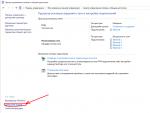
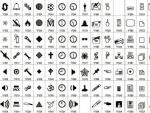

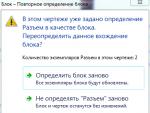
 Александр васильев: «нельзя петь о том, что может привести к разрушению Промышленные выбросы в атмосферу
Александр васильев: «нельзя петь о том, что может привести к разрушению Промышленные выбросы в атмосферу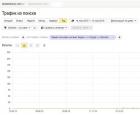 Must read: Огромная подборка кейсов по SEO и интернет-маркетингу
Must read: Огромная подборка кейсов по SEO и интернет-маркетингу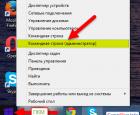 Как отключить гибернацию Как выключить гибернацию в «Семёрке»
Как отключить гибернацию Как выключить гибернацию в «Семёрке» Что такое кэш браузера и как его очистить?
Что такое кэш браузера и как его очистить?